

L'uso di un passcode per le restrizioni impostate con lo strumento Screen Time può mantenere al sicuro tali impostazioni. È particolarmente utile per i genitori che non vogliono che i loro figli accedano ad alcune app o che vogliono semplicemente limitare il tempo di visualizzazione dei loro figli. Quindi, cosa succede se si dimentica quel passcode?
Sfortunatamente, recuperare o reimpostare quel passcode non è così facile come alcuni potrebbero aspettarsi. La soluzione di Apple è ripristinare il dispositivo e configurarlo come nuovo di zecca perché ripristinandolo da un backup non reimposterà quel passcode. Questa non è certamente una soluzione ideale per la maggior parte delle persone.
Fortunatamente, c'è un altro modo. Ecco come recuperare un codice di accesso dimenticato per le restrizioni o il tempo di visualizzazione.
Scarica Pinfinder
Pinfinder è uno strumento gratuito che puoi utilizzare per recuperare quel passcode. È stato sviluppato perché cancellare un dispositivo e ricominciare da zero non è il modo più pratico per risolvere il problema del passcode dimenticato.
Dettagli pinfinder:
- Utilizza un backup iTunes di un iPhone, iPad o iPod touch per trovare il passcode
- Funziona su piattaforme Windows, Mac e Linux
- È stato testato su OS 8 tramite iOS 12
- Non trasmette i tuoi dati
- Offre il suo codice sorgente su Github per la tua recensione
- È completamente gratuito da usare
Usando Pinfinder
Se hai deciso di provare Pinfinder, il processo è semplice. Ecco come recuperare il codice di accesso Restrizioni o Tempo schermo su Mac. Per Windows e Linux, i passaggi differiscono leggermente, quindi visitare il sito Pinfinder per ulteriori dettagli.
1) Apri iTunes ed esegui il backup del dispositivo sul computer. Se hai iOS 12, ti verrà chiesto di impostare una password per crittografare il backup.
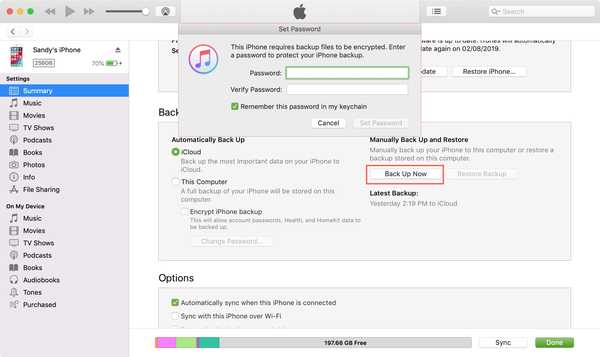
2) Scarica Pinfinder per Mac.
3) Fare doppio clic su Pinfinder o fare clic con il tasto destro e selezionare Aperto.
4) Vedrai il comando da Pinfinder in una nuova finestra Terminale. Se richiesto, inserisci la password impostata per la crittografia (Passaggio 1).
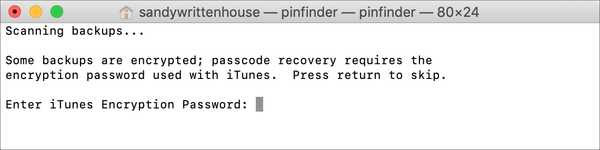
5) In solo un minuto o due, vedrai il passcode Screen Time nella finestra Terminale. Colpire accedere per uscire e quindi chiudere la finestra Terminale.
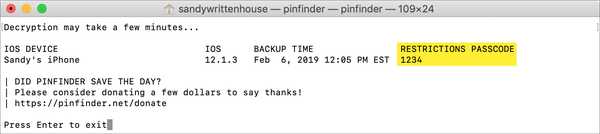
Avere problemi?
Come notato sul sito Pinfinder:
Se stai utilizzando Mac OS X Mojave (10.14) dovrai consentire ai programmi terminali di accedere ai dati di backup creati da iTunes.
1) Clic Icona di Apple > Preferenze di Sistema.
2) Selezionare Sicurezza e privacy e vai al vita privata linguetta.
3) Clic Accesso completo al disco sulla sinistra.
4) Clicca il segno più a destra, cerca terminale (Applicazioni> Utilità) e aggiungerlo all'elenco.
Nota: Potrebbe essere necessario sbloccare e inserire la password del sistema utilizzando l'icona di blocco in basso a sinistra per apportare modifiche.
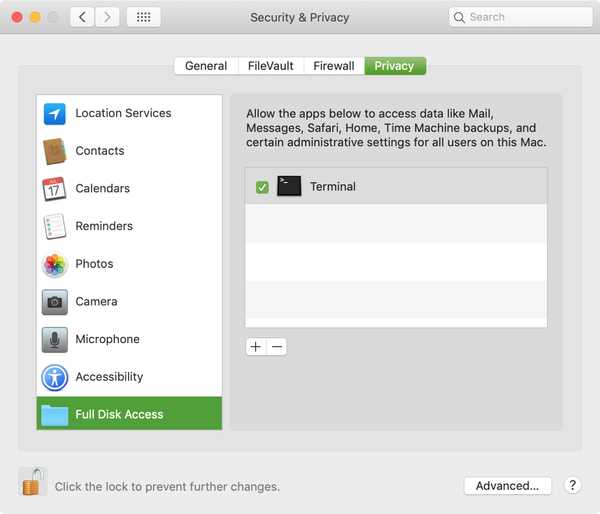
Ora che hai autorizzato l'accesso ai tuoi programmi Terminal, esegui di nuovo Pinfinder seguendo i passaggi precedenti e dovrebbe funzionare correttamente.
Avvolgendolo
Non c'è dubbio che se si imposta un passcode per Screen Time, è necessario annotarlo o aggiungerlo alle note. Ma se ti capita di dimenticarlo, c'è un modo per recuperarlo. Facci sapere se ti è successo.











